אתר זה הוקם ע"י
ספקטרא הדרכת אקסל - 25 שנות ניסיון בהדרכה מקצועית בעסקים וארגונים
- הדרכת אקסל בכל הרמות
- הדרכת Google Sheets
- הדרכת Power BI
- הדרכות באנגלית
- לאתר ספקטרא
- קבל הצעת מחיר
האנציקלופדיה לאקסל
בראש המסמך, כותרת ובה שם הקובץ
מתחת לכותרת, נמצאים סרגלי הכלים
מתחת לסרגלי הכלים נמצאת שורת הנוסחאות
מתחת לשורת הנוסחאות נמצא הגיליון עצמו, מורכב מטורים ושורות
בתחתית המסך נמצאים כל הגיליונות
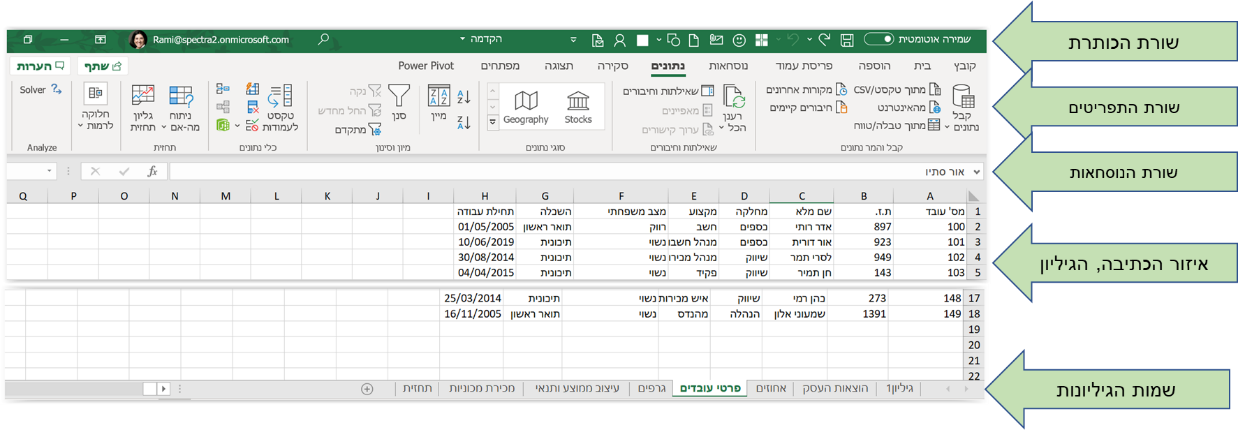
תפריט האקסל מורכב מכרטסות ובכל כרטסת קבוצות ובכל קבוצה אייקונים משלה
אלו הכרטסות הראשיות 
למשל בכרטסת הוספה, יש קבוצת טבלאות, איורים וכד'
![]()
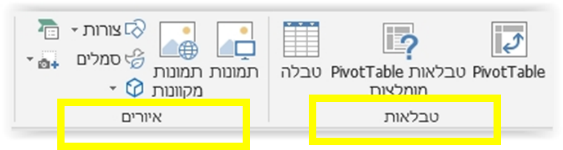
הרחבת טורים/הגבהת שורות
כדי להרחיב טור, יש לעמוד בגבול בין האותיות, העכבר הופך לחץ דו ראשי ואז ניתן לגרור שמאלה כדי להרחיב וימינה כדי להצר

אפשר גם ללחוץ קליק כפול על הגבול ואז רוחב העמודה יהיה כרוחב הטקסט שכתוב בתוכו
אם רוצים סימטריה, כלומר כל הטורים באותו הרוחב, יש לסמן את הפינה הימנית עליונה, (מעל המספר 1) – בעצם, לסמן את כל הגיליון ואז להזיז את הגבול של העמודה לרוחב הרצוי – כל העמודות יהיו בדיוק באותו הרוחב
כנל לגבי שורות

לעמוד בגבול, בין השורות ולהגביה את גובה השורה
כאשר נכתוב באקסל, נהיה במצב הזנה, יש לסיים את הכתיבה עם ENTER או לצאת מהתא
ואז האקסל חוזר למצב מוכן
כשנרצה לכתוב נוסחאות, יש להתחיל בסימן ה = ואז לבחור את התאים הרצויים ואת סימן הפעולה החשבונית הרצויה
לאחר כתיבת הנוסחה יש להקיש אנטר ולהעתיק את הנוסחה
לאחר הגדרת הנוסחה באחד התאים בטבלה, יש להעתיק את הנוסחה מתא אחד לתאים אחרים. לאחר הגדרת הנוסחה בפעם הראשונה, לחץ לחיצה על התא עם העכבר
הצב את העכבר בפינה השמאלית תחתונה של התא , סימן העכבר יהפוך לצלב +
גרור את ה+ (הידית) למטה (למקום שבו אתה רוצה שהנוסחה תועתק . והרפה.
הנוסחה תועתק לתאים הבאים ותשתנה באופן יחסי למיקום התא.